win防火墙在哪里设置
更新时间:2024-05-01 14:58:14作者:jiang
Win10防火墙设置位于控制面板中,用户可以根据个人需求自行调整防火墙的设置,打开步骤非常简单,只需依次点击开始菜单、选择设置、进入更新和安全选项,再点击Windows安全中心即可找到防火墙设置选项。在防火墙设置中,用户可以根据自己的需求开启或关闭防火墙,也可以对应用程序的访问权限进行管理,确保系统的安全性。Win10防火墙的设置让用户可以更加方便地保护自己的电脑免受恶意攻击。
具体方法:
1.首先,我们需要先找到我们的防火墙在哪,找到桌面右下角的windows图标。
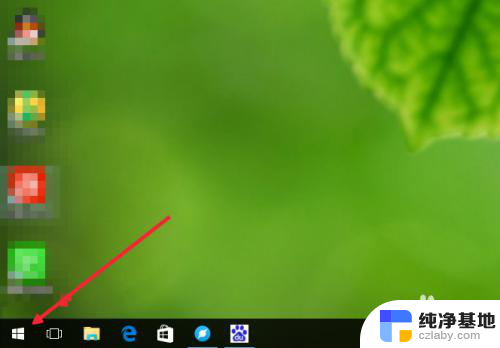
2.鼠标右键点击图标,然后在弹出的菜单里面,找到“控制面板”并点击打开控制面板。
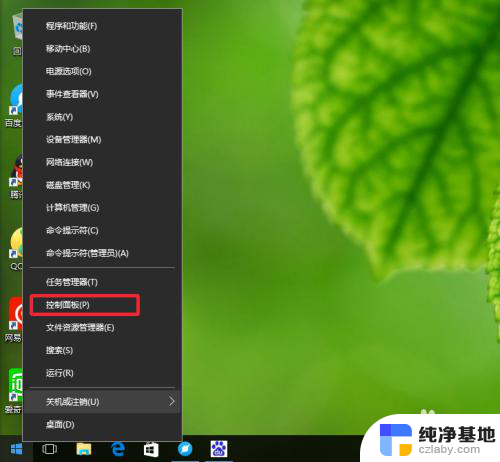
3.打开之后,在控制面板中找到系统和安全一项,然后点击。
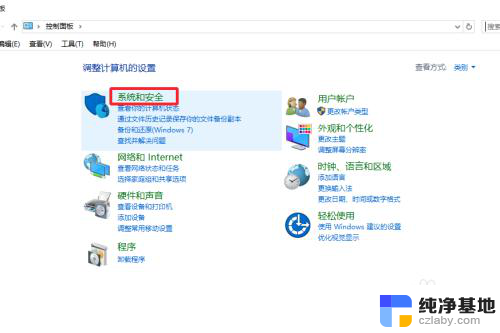
4.点击之后我们就可以看到防火墙的有关设置在哪了,然后我们再次点击“windows防火墙”对其进行设置。
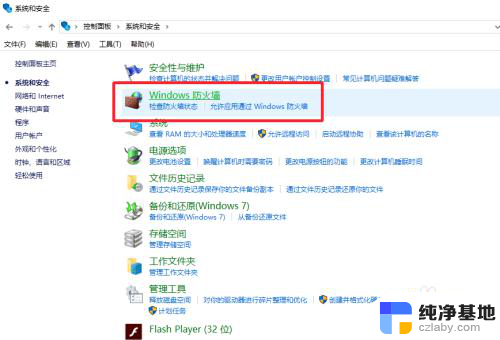
5.点击之后,可以在窗口的左侧看到这里有个“启用或关闭windows防火墙”我们再次点击它。
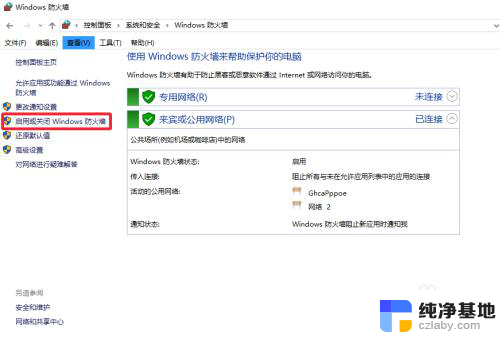
6.在这里你就可以根据你的需要进行开或者关闭防火墙了,勾选之后点击确定就能完成设置了。不过不在特殊情况下不建议随随便便关闭防火墙,这样对我们的电脑安全很不利。
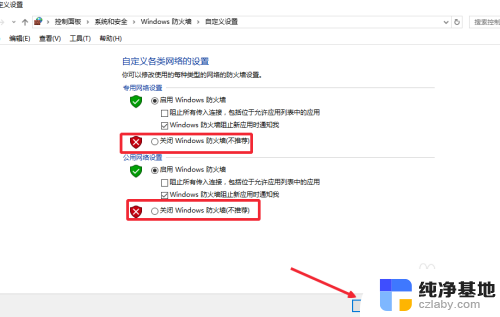
以上就是win防火墙在哪里设置的全部内容,还有不清楚的用户可以参考以上步骤进行操作,希望对大家有所帮助。
- 上一篇: 激活windows 转到设置
- 下一篇: 电脑分屏模式怎么关闭
win防火墙在哪里设置相关教程
-
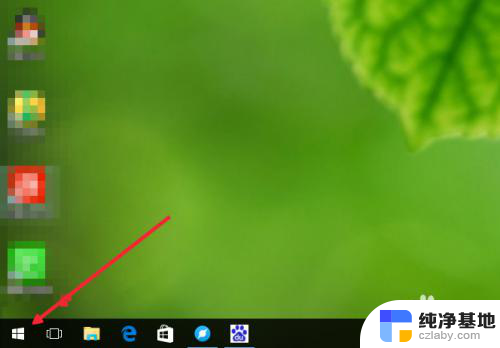 windows的防火墙在哪里关闭
windows的防火墙在哪里关闭2024-02-16
-
 window防火墙在哪里
window防火墙在哪里2023-11-19
-
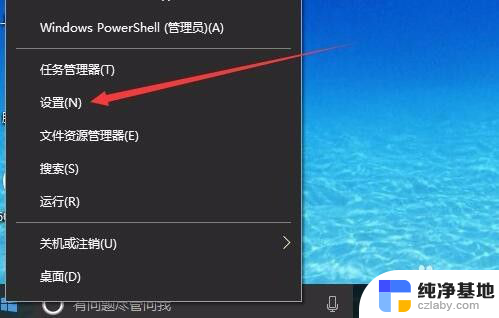 windows10防火墙怎么设置
windows10防火墙怎么设置2024-04-05
-
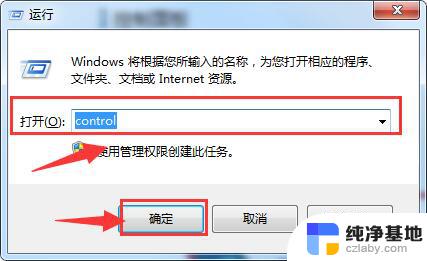 win10关闭系统防火墙
win10关闭系统防火墙2024-02-15
win10系统教程推荐
- 1 window10专业版是什么样的
- 2 如何查看系统激活码
- 3 电脑任务栏开始菜单不见了
- 4 电脑硬盘48位恢复密钥
- 5 应用开机启动怎么设置
- 6 调节字体大小在哪里
- 7 调整电脑显示器亮度
- 8 电脑系统自带的杀毒软件在哪里
- 9 win10专业版免费永久激活密钥
- 10 win10的裁剪图片的工具